Як з айфона роздати вай-фай на смартфон і комп'ютер
При великій кількості трафіку або безлімітному інтернеті зручно використовувати iPhone в якості модему. Це дозволяє ділитися зайвими мегабайтами з володарями інших пристроїв, що працюють під управлінням як iOS, так і Android. Вирішити цю задачу можна кількома способами.
Режим модему на iPhone
Підтримка цього режиму з'явилася в iPhone з 3 моделі. Завдяки йому iPhone (Айфон) або iPad (Айпад) підключається до мережі мобільного передач, коли відсутній доступ до мережі Wi-Fi. Знаходиться «Режим модему» в меню налаштувань. Якщо там його не виявилося, активувати режим можна так:
- Відкрийте меню «Налаштування» та виберіть пункт «Стільниковий зв'язок». На малюнку нижче показано, як повинен виглядати пункт при наявності режиму. (рис. 1)
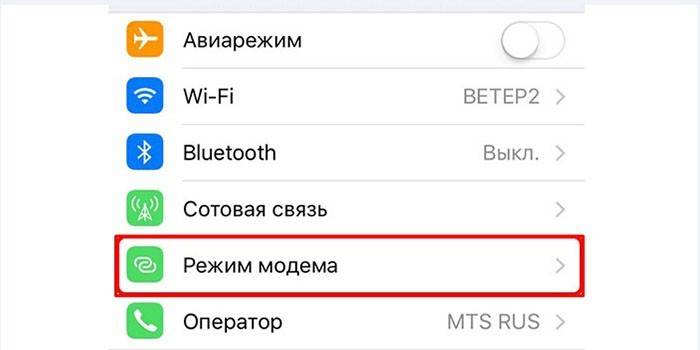
- Переведіть повзунок пункту «Стільникові дані» у включений стан.
- У розширеному розділі «Стільникові дані» введіть APN, ім'я користувача, пароль. Значення для даних полів вказані на офіційному сайті вашого оператора. (рис. 2)
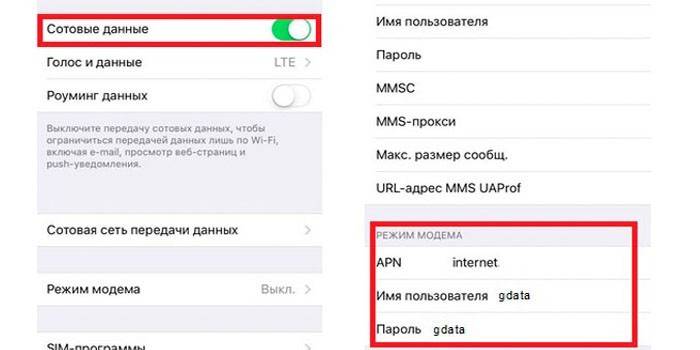
На цьому активація режиму завершена. Суттєвої різниці в особливостях його включення на різних моделях iPhone немає.
Як роздати інтернет з iPhone
Якщо у вас безлімітний тариф, роздати інтернет з Айфона можна одним з 3-х способів: через Вай-Фай (Wi-Fi), Bluetooth або за допомогою кабелю USB. Кожен варіант має свої особливості.
Через Вай-Фай
Цей варіант зручний і порівняно простий. Щоб роздати Wi-Fi з iPhone, виконайте кілька дій:
- Знайдіть в меню телефону розділ «Налаштування». Виберіть там вкладку «Стільниковий зв'язок». У вікні, підключіть підтримку 3G/4G мережі, щоб збільшити швидкість передачі даних до максимуму. (рис. 3)
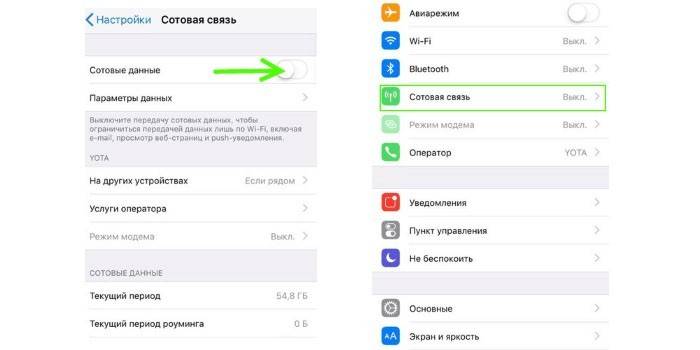
- Після включення передачі даних стільникових активується вкладка «Режим модему». Відкрийте її, щоб ввести пароль для Вай-Фай мережі. Він повинен складатися як мінімум з 8 символів. (рис. 4)
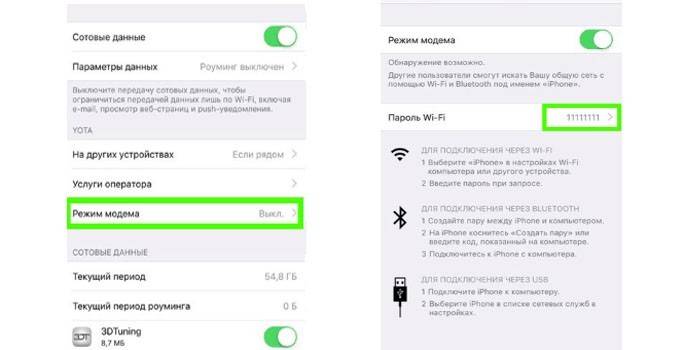
- Натисніть кнопку «Включити Wi-Fi і Bluetooth і спробуйте підключитися до створеного модему з іншого смартфона. Для цього скористайтесь паролем, введених при активації режиму модему. (рис. 5)
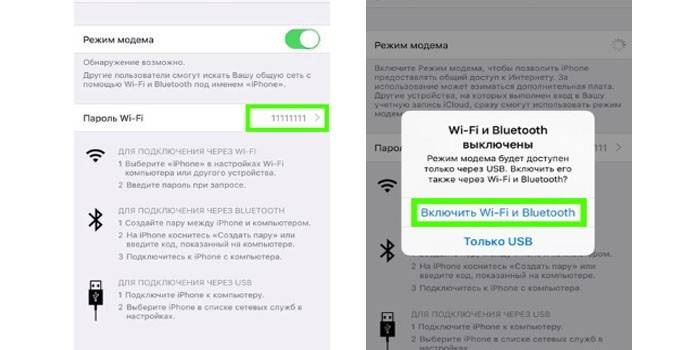
Через Bluetooth
Альтернативний варіант створення на Айфоне точки доступу для роздачі Вай-Фая – це використання режиму Bluetooth. Для його підключення дотримуйтесь інструкції:
- Щоб активувати «Режим модему», виконайте всі дії, описані у попередній інструкції. Після цього увімкніть Bluetooth, перевівши повзунок праворуч. (рис. 6)
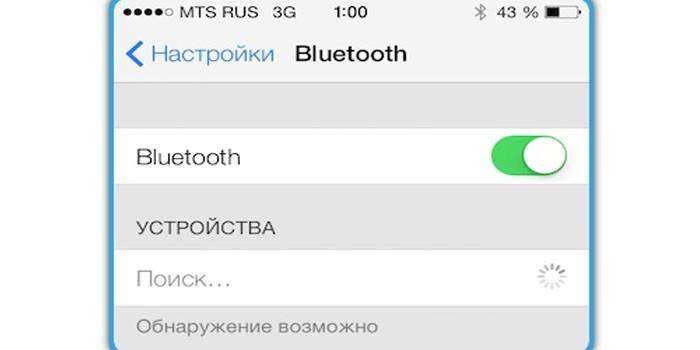
- Зв'яжіть Айфон з іншим девайсом (iOS або Android). Для цього натисніть кнопку «Створити пару» і введіть пароль, який відобразиться на іншому гаджеті.
- Коли з'єднання між пристроями встановиться, зайдіть в «Налаштування». (рис. 7)
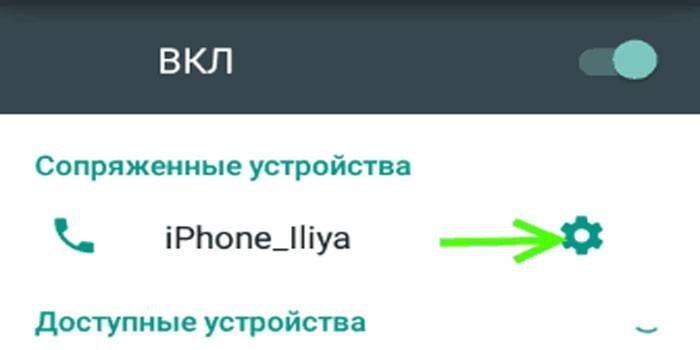
- У вікні, поставте галочку в чек-боксі «Інтернет-доступ». Після цього почнеться роздача Вай-Фая. (рис. 8)
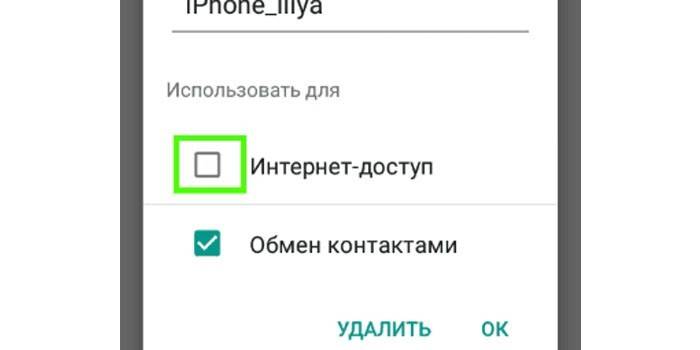
Через кабель USB
Айфон можна використовувати ще і як USB-модем, підключений до комп'ютера або ноутбука. Для роздачі Вай-Фая на інші мобільні пристрої цим способом, зробіть наступне:
- Підключіть смартфон до ПК (персонального комп'ютера), що працює під управлінням ОС Windows, вибравши «USB». (рис. 9)

- Система повинна автоматично розпізнати Айфон і помістити в «Мережеві адаптери». Якщо цього не сталося, перезавантажте ПК.
Важливо: щоб система визначала Айфон, і драйвера не встановлювалися коректно, на комп'ютері повинна стояти остання версія iTunes.
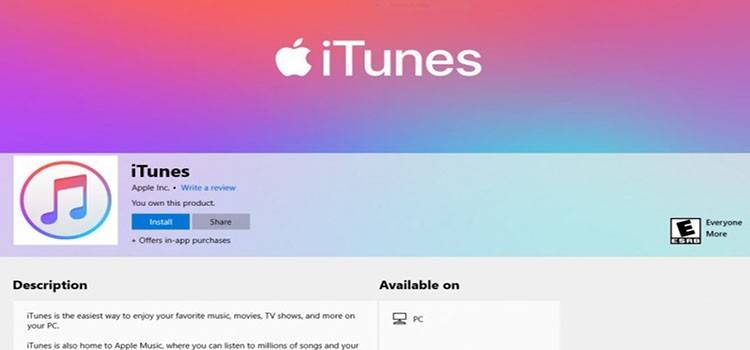
- Якщо активне мережеве підключення так і не з'явилося, зайдіть в «Диспетчер пристроїв». (рис. 10)

- У списку, що відкрився виберіть Apple Mobile Ethernet. Клікніть правою кнопкою миші і в контекстному меню натисніть на «Задіяти». (рис. 11)
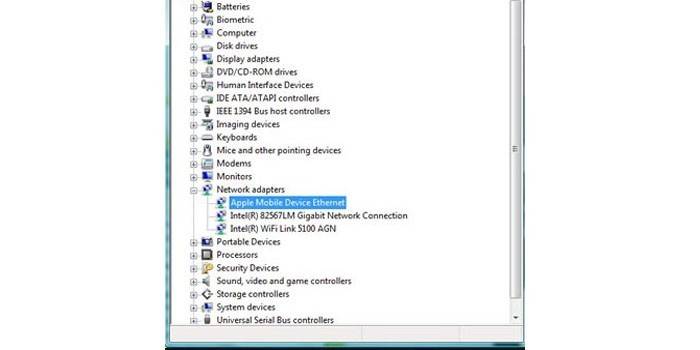
- Якщо ви все зробили правильно, то відомості про мережевих підключеннях будуть виглядати приблизно так, як на фото нижче. (рис. 12)

Відео
 Як включити режим модему і роздавати Wi-Fi в Iphone iOS 8 ,9 ,10, 11
Як включити режим модему і роздавати Wi-Fi в Iphone iOS 8 ,9 ,10, 11
